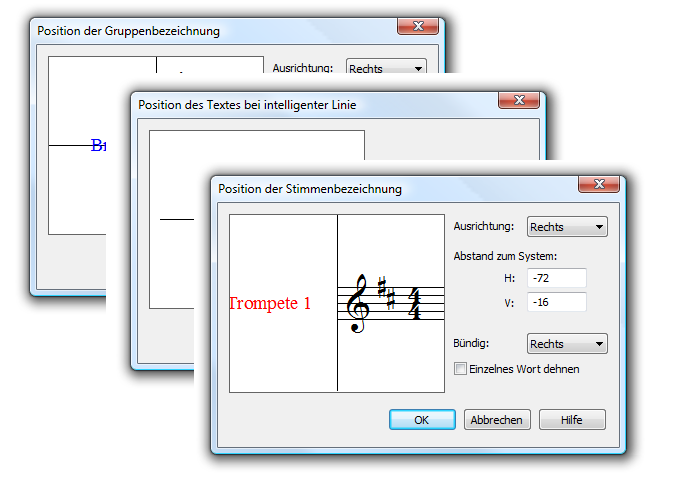
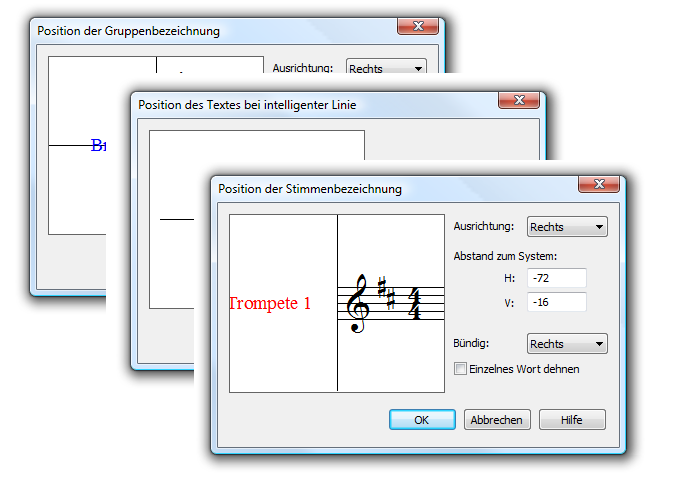
Um die globale Position für alle vollständigen oder abgekürzten Stimmen- oder Gruppenbezeichnungen in Ihrer Partitur einzustellen:
Um eine einzelne vollständige oder abgekürzte Stimmen- oder Gruppenbezeichnung in Ihrer Partitur zu positionieren:
Oder:
Um die Position eines Textes bei einer eigenen Intelligenten Linie einzustellen:
Verwenden Sie diese Dialogboxen, um die Ausrichtung und Position aller vollständigen und abgekürzten Stimmen- bzw. Gruppenbezeichnungen oder die vollständige oder abgekürzte Stimmen-/Gruppenbezeichnung eines bestimmten Notensystems einzustellen. Bei Gruppenbezeichnungen zentriert Finale zunächst die Bezeichnungen vertikal zwischen dem ersten und letzten Notensystem der Gruppe. Die Dialogbox „Position“ dient schließlich auch dazu, um die Position von Text an intelligenten Linien relativ zu dieser Linie zu bestimmen.
Nachdem Sie diese Dialogbox aufgerufen haben, sehen Sie die Stimmen- und Gruppenbezeichnung in dem Zeichensatz dargestellt, den Sie im Bereich „Zeichensätze“ der Dialogbox „Dokument-Optionen“ vorgegeben haben. Ziehen Sie irgendwo im Anzeigebereich, um die Bezeichnung zu verschieben; die Bezeichnung wird relativ zum Beginn des Notensystems bzw. der Linie platziert. Beachten Sie, dass in Finale der vertikale Abstand zwischen dem oberen Rand des Textes angegeben wird
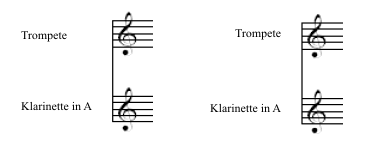
|
Diese Bezeichnungen sind links ausgerichtet (und linksbündig) |
Diese Bezeichnungen sind rechts ausgerichtet (und rechtsbündig) |
Hinweis: In der Dialogbox „Position des Textes bei Intelligenten Linien“ steht diese Option nicht zur Verfügung.
Legen Sie in diesem Einblendmenü fest, wie mehrzeilige Gruppenbezeichnungen gesetzt werden. Die längste Textzeile bestimmt die Breite des unsichtbaren Textrahmens, der die Gruppenbezeichnung einschließt. Die Einstellung von „Bündig“ legt fest, wie die Textzeilen innerhalb des unsichtbaren Rahmens gesetzt werden.
Verwenden Sie das Einblendmenü „Bündig“ und das Ankreuzfeld „Einzelnes Wort dehnen“, um die Absatzgestaltung von Gruppenbezeichnungen festzulegen. Beachten Sie, dass eine Änderung von „Ausrichtung“ (das festlegt, wo an der Bezeichnung die Handhabungsmarkierung erscheint) sich die Einstellung von „Bündig“ auch ändert; bei einzeiligen Bezeichnungen sollten die Einstellungen von „Ausrichtung“ und „Bündig“ gleich sein. Wählen Sie bei Bedarf für mehrzeilige Bezeichnungen eine andere Einstellung für „Bündig“. Wählen Sie „Erzwungener Blocksatz, wenn Sie den Text innerhalb des Rahmens gleichmäßig verteilen möchten, da jede Zeile einer Gruppenbezeichnung als einzelner Absatz aufgefasst wird, dessen letzte Zeile bei „Blocksatz“ linksbündig ausgerichtet wird.
Wenn „Einzelnes Wort dehnen“ angewählt ist und als Ausrichtung „Erzwungener Blocksatz“ aktiviert ist, verteilt Finale den Text gleichmäßig zwischen linker und rechter Seite des Textrahmens. Wenn eine Zeile nur ein Wort enthält, verteilt Finale die einzelnen Buchstaben dieses Wortes gleichmäßig zwischen linker und rechter Seite des Rahmens. Wenn „Einzelnes Wort dehnen“ nicht angewählt ist, werden alle Zeilen, die nur ein einzelnes Wort enthalten, linksbündig ausgerichtet
Hinweis: In der Dialogbox „Position des Textes bei Intelligenten Linien“ steht diese Option nicht zur Verfügung.
Siehe auch:
Werkzeug für Intelligente Zeichen
| Startseite |

|